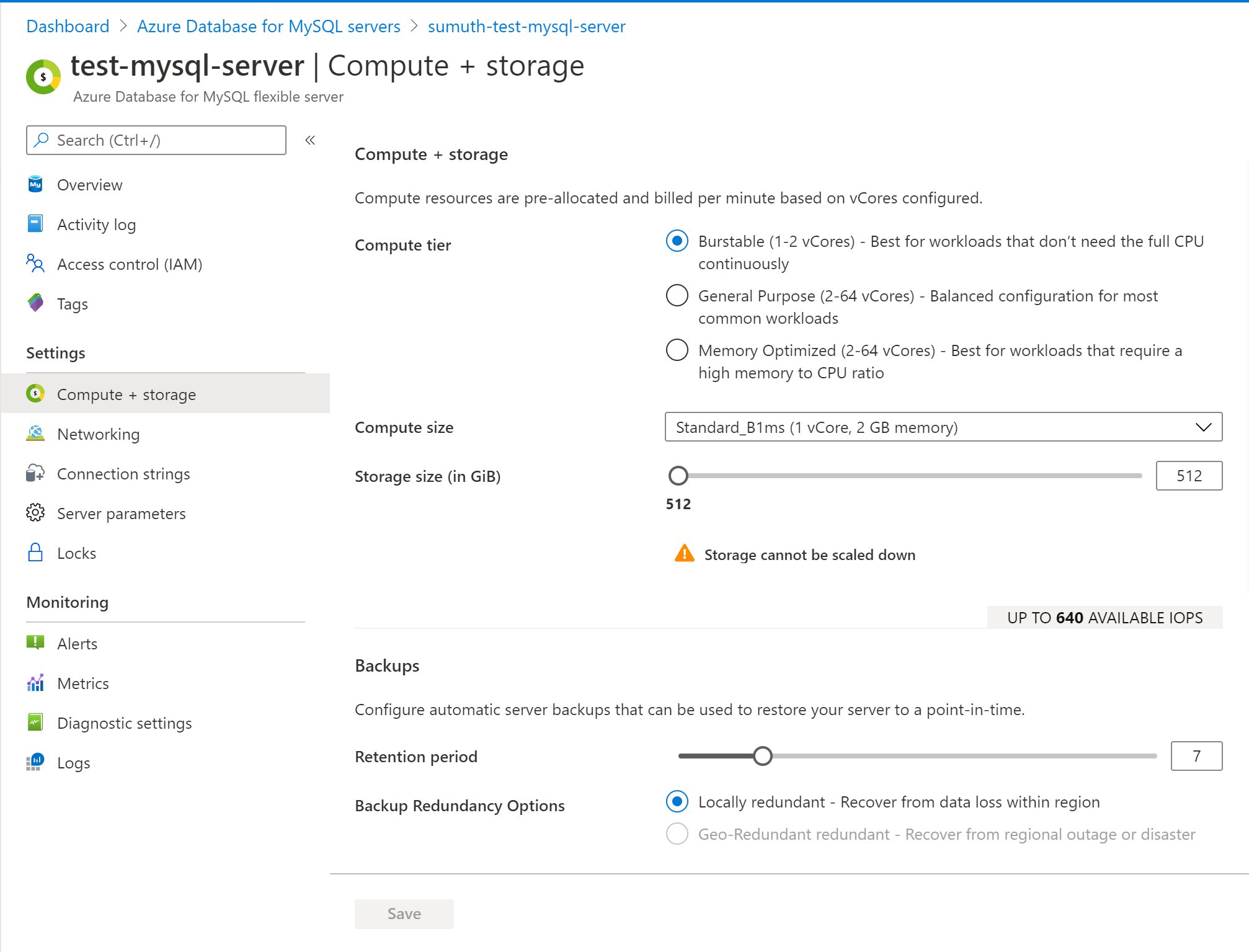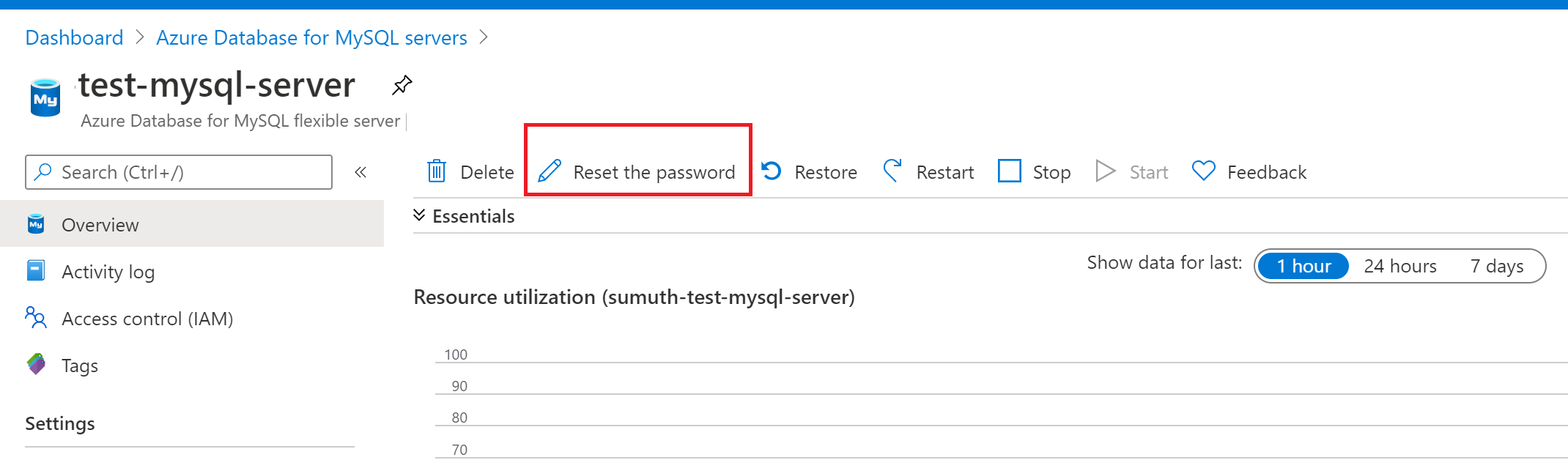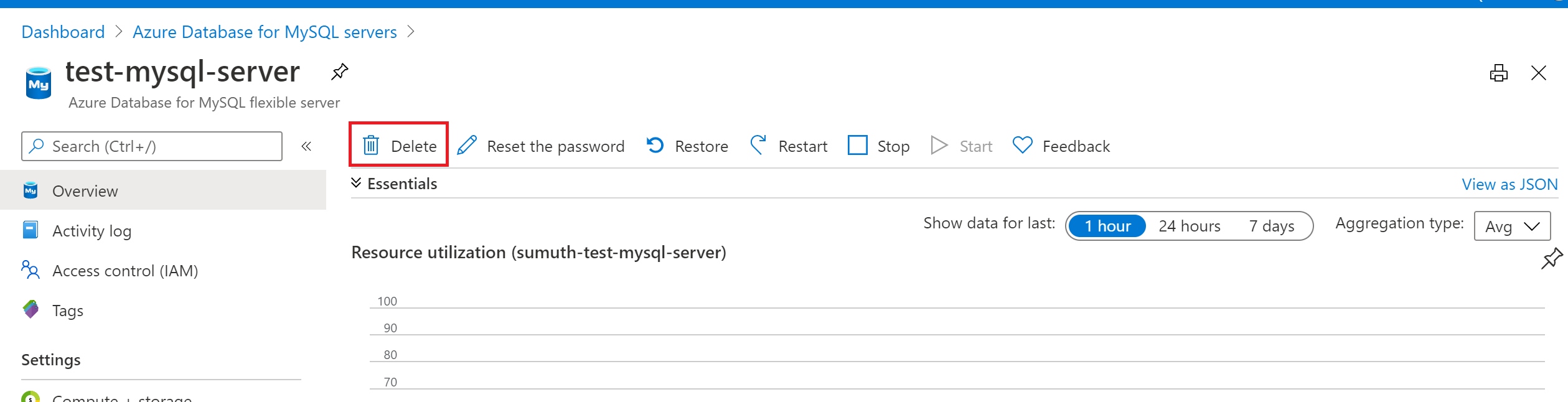Azure Database for MySQL - Flexible Server beheren met behulp van Azure Portal
In dit artikel leest u hoe u azure Database for MySQL Flexible Server-exemplaren beheert. Beheertaken omvatten het schalen van berekeningen en opslag, het opnieuw instellen van het beheerderswachtwoord van de server en het verwijderen van uw server.
Vereisten
- Meld u aan bij het Azure-portaal.
- Ga in Azure Portal naar uw Azure Database for MySQL Flexible Server-resource.
Rekenkracht en opslag schalen
Nadat de server is gemaakt, kunt u schalen tussen de verschillende prijscategorieën naarmate uw behoeften veranderen. U kunt berekening en geheugen ook omhoog of omlaag schalen door vCores te vergroten of te verkleinen.
Selecteer uw Azure Database for MySQL Flexible Server-exemplaar in Azure Portal. Selecteer Compute + Storage in de sectie Instellingen .
U kunt de rekenlaag, vCore, Opslag wijzigen om de server omhoog te schalen met een hogere rekenlaag of omhoog schalen binnen dezelfde laag door opslag of vCores te verhogen naar een gewenste waarde.
Belangrijk
- Opslag kan niet omlaag worden geschaald.
- Als u vCores schaalt, wordt de server opnieuw opgestart.
Selecteer OK om de wijzigingen op te slaan.
Beheerderswachtwoord opnieuw instellen
U kunt het wachtwoord van de beheerdersrol wijzigen met behulp van Azure Portal.
Selecteer uw Azure Database for MySQL Flexible Server-exemplaar in Azure Portal. Selecteer Wachtwoord opnieuw instellen in het venster Overzicht.
Voer een nieuw wachtwoord in en bevestig het wachtwoord. In het tekstvak wordt u gevraagd over vereisten voor wachtwoordcomplexiteit.
Selecteer Opslaan om het nieuwe wachtwoord op te slaan.
Een server verwijderen
U kunt de server verwijderen als u deze niet meer nodig hebt.
Selecteer uw Azure Database for MySQL Flexible Server-exemplaar in Azure Portal. Selecteer Verwijderen in het venster Overzicht.
Typ de naam van de server in het invoervak om te bevestigen dat u de server wilt verwijderen.
Belangrijk
Het verwijderen van een server kan niet ongedaan worden.
Selecteer Verwijderen.